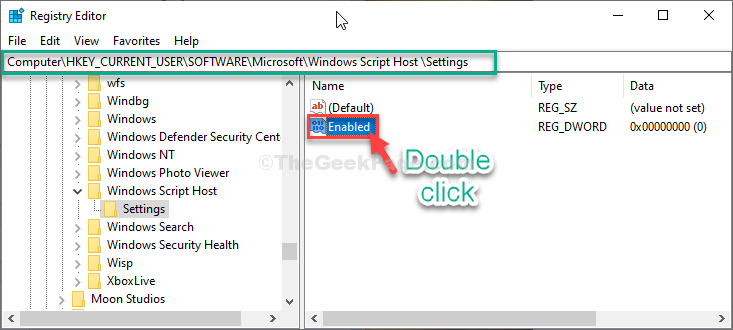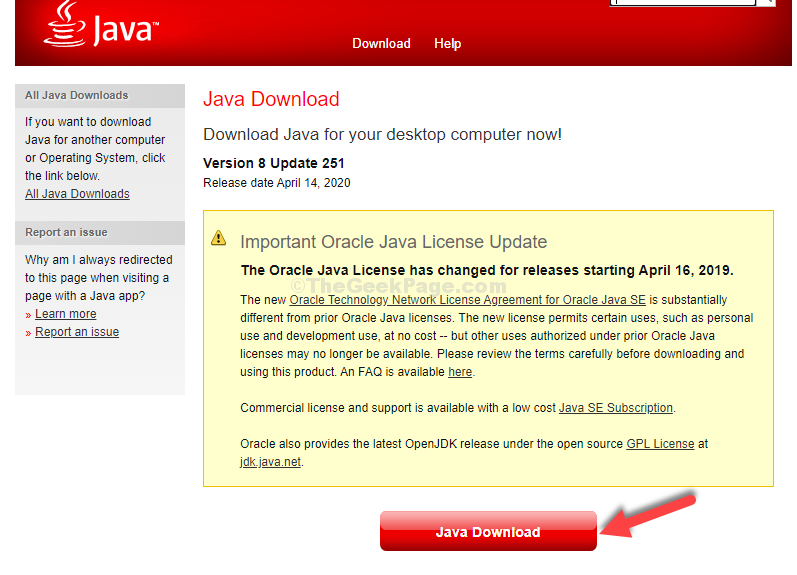U slučaju da File Explorer zamrzava se ili pada na vašem računalu i pitate se što učiniti, jednostavno slijedite popravke ovog članka i problem će biti riješen u kratkom roku. Ali prije nego što prijeđete na glavna rješenja, prvo trebate riješiti ova zaobilazna rješenja i isprobati jednostavnija rješenja za svoj problem
Početna rješenja–
1. Ponovo pokrenite računalo i provjerite pomaže li ili ne.
2. Provjerite koristite li administrativni račun na računalu, ako ne, prijavite se pomoću administrativnog računa, a zatim provjerite nastavlja li se problem -
Ako vam bilo koje od ovih zaobilaznih rješenja nije uspjelo, idite na ova rješenja-
Fix-1 Koristite ShellExView za otkrivanje uzroka problema -
Proširenja ljuske uglavnom instalira i njima upravlja sam Windows. Ali neke aplikacije trećih strana također instaliraju vlastita proširenja ljuske na vaše računalo. File Explorer je sklon padu lako ako je u vašem sustavu oštećeno proširenje ljuske treće strane.
Da biste onemogućili sva proširenja ljuske treće strane, slijedite ove korake -
1. preuzimanje datoteka ShellExView na vašem računalu. Ekstrakt preuzetu zip datoteku na mjestu koje ste odabrali.
2. Idite u mapu u kojoj ste izdvojili zip datoteku. Dvostruki klik na “shexview.exe” .
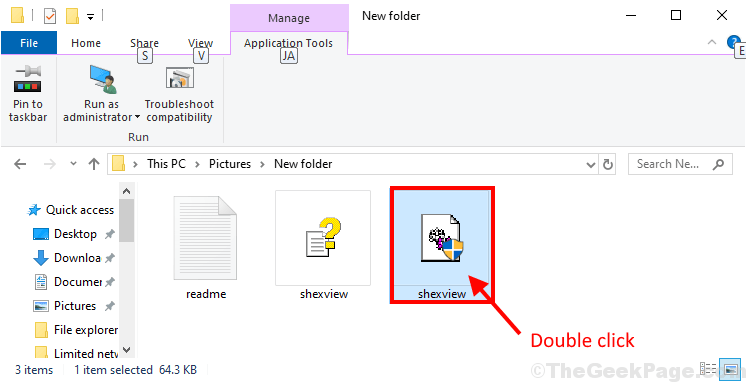
Pričekajte neko vrijeme kao ShellExView trebat će neko vrijeme da prikupi neke podatke iz vašeg sustava.
3. U ShellExView kliknite "Opcije"Na traci izbornika, a zatim kliknite na"Sakrij sva Microsoftova proširenja“.
U prozoru ćete moći vizualizirati samo proširenja ljuske treće strane.
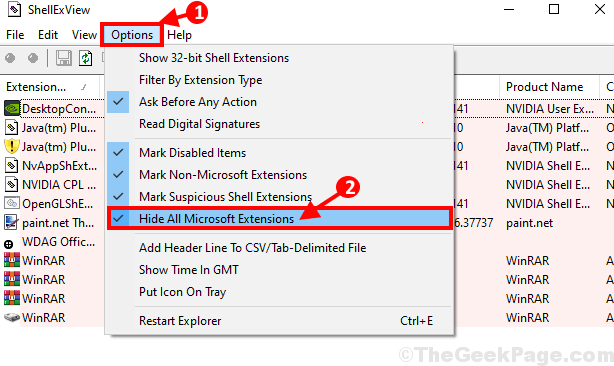
4. Kliknite na Tip razvrstati prema vrsti predmeta.
5. Sada samo kliknite desnom tipkom i onemogućiti svi kontekstni izbornik predmeti s ružičastom pozadinom.
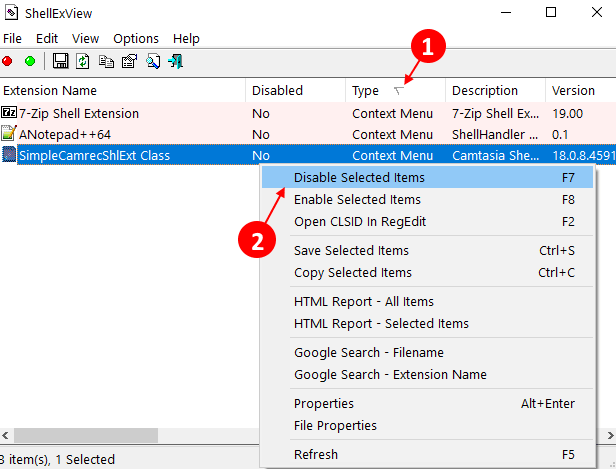
Ponovno podizanje sustava tvoje računalo. Nakon ponovnog pokretanja, vaš problem s File Explorer treba riješiti.
*BILJEŠKA:-
Ako ne želite onemogućiti sva proširenja ljuske treće strane u vašem File Explorer, slijedite ove korake da biste saznali problematično proširenje ljuske.
1. Onemogućite prvo proširenje ljuske na popisu.
2. Provjerite je li File Explorer prozor se ruši ili ne.
Ponovite ova dva koraka dok se File Explorer prestaje rušiti. Nakon onemogućavanja određenog proširenja, File Explorer prestat će se rušiti. Ovo je proširenje (općenito, aplikacija) osnovni uzrok pogreške.
Morate jednostavno deinstalirati taj program sa svog računala.
Slijedite ove korake za deinstalaciju programa s računala -
1. Pritisnite Windows tipka + R lansirati Trčanje. Upišite "appwiz.cpl”I pogodio Unesi. Programi i značajke otvorit će se prozor.

2. U Programi i značajke u popisu aplikacija i paketa pomaknite se prema dolje da biste pronašli program na računalu.
3. Jednostavno dvostruki klik na aplikaciji koju želite deinstalirati s računala.
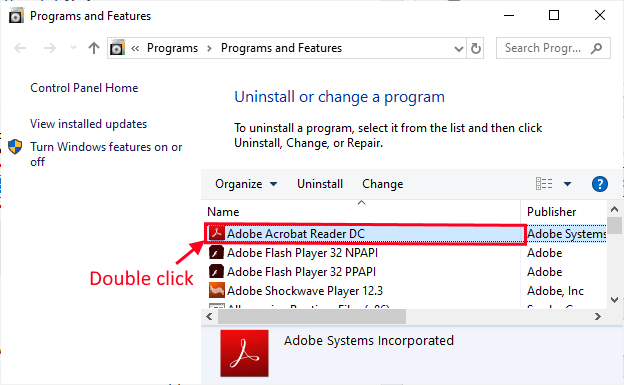
Nakon deinstalacije programa / aplikacije, ne zaboravite ponovno podizanje sustava tvoje računalo.
Nakon ponovnog pokretanja računala provjerite je li File Explorer još uvijek se smrzava ili ne.
Popravak-2 Ponovo pokrenite postupak File Explorer na vašem računalu-
Ponovno pokretanje File Explorer postupak na računalu može riješiti problem na računalu.
1. Pritisnite Ctrl + Shift + Enter zajedno. Ovo će pokrenuti Upravitelj zadataka na vašem računalu.
2. U Upravitelj zadataka prozor, pomaknite se prema dolje i pronađite "File Explorer”Na vašem računalu.
3. Sada, desni klik na njemu, a zatim kliknite na “Ponovo pokrenite”Za ponovno pokretanje postupka na računalu.

Nakon ponovnog pokretanja File Explorer, pričekajte neko vrijeme, a zatim provjerite je li File Explorer radi ili ne.